Midjourney(人工智能图像生成器),仅用了一年时间就已经火爆全球。它就像是一个想象力的助力器,总能带给人们一些不可思议的奇妙的作品。Midjourney虽然是一款最强的AI绘画工具,但对于很多人来说Midjourney怎么用?依然是个问题。本篇文章就写一写。Midjourney怎么用的详细指南,教你快速上手使用Midjourney。
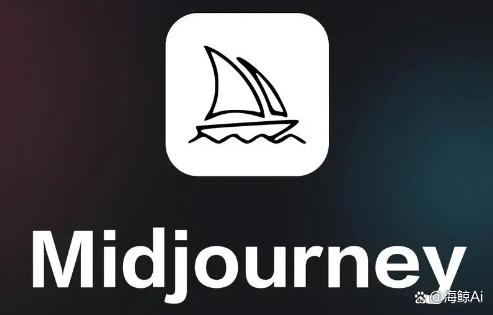
Midjourney怎么用?
①进入海鲸AI网站后,选择MJ绘图,然后左侧可以选择图片比例、绘图风格、版本v5.2/v6(数字越大生成的效果也越好),绘图模式有极速模式和放松模式,极速模式就是出图时间1分钟内,放松模式出图大概3分钟左右,可以不限次数。

②在对话框的空白处输入你的想法
这里输入中文后提交可自动翻译成英文,你平时看到AI生成的图片,大都是用这个指令输出的。(这个指令相当于给AI下命令,告诉它你需要根据给到的关键词生成图片)
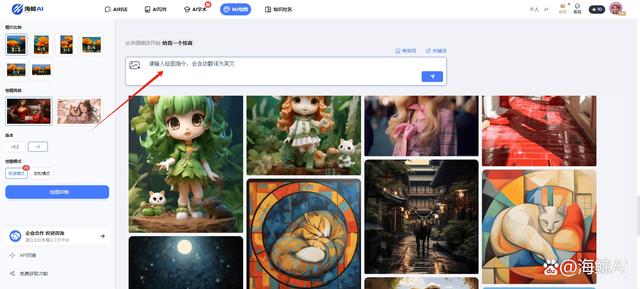
③输入你的想法之后按键盘上的回车等待生成内容,大概一分钟左右的时间可以生成4张图。
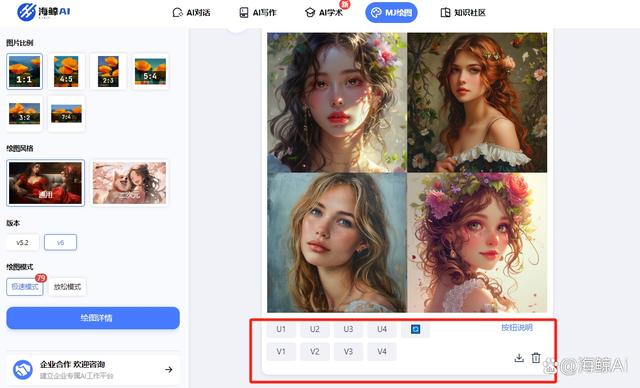
④生成内容
图片中有两组标记的1、2、3、4与的操作按钮
V按钮:生成与所选图像的风格和构图相似的4个新图像(这张图和你的预期比较相符,希望能再做出一些改变让你来选择)。
U按钮:生成所选图像的放大版本并为此添加更多细节(你喜欢这个图,希望这张图细节更多并将这个图放大)。
刷新按钮:表示生成的4个图都不满意要重新生成,你可以在原始的指令词生成新的一组图像,也可以根据生成的图像反复尝试加减指令词(形容词)。
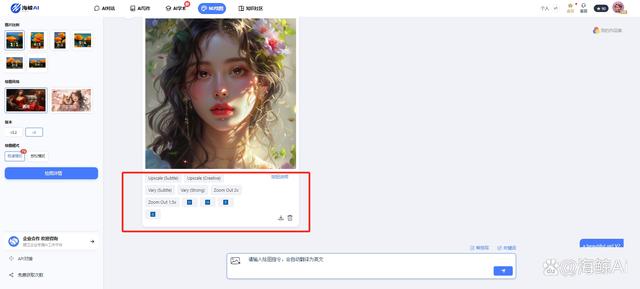
选择点击上面的U4按钮生成了单张的图片,相对细节会增多一些,接下来在图片下面会显示一些新的按钮来。
1、【Vary 】表示细节上做出变化比如周围的环境 /物品形状/姿势形态等的变化。
Strong是强烈变化,subtle 微弱变化;点击后会生出4张新的变化后的图片。
2、【zoom】的意思是放大倍数, 2X是放大两倍,1.5x是放大1.5倍。
这里的放大不是直接放大图片,而是对图片的内容进行扩充,不会影响清晰度。
保存你想要的图片,点击下载按钮即可
点击V2后的图:生成与所选图像的风格和构图相似的4个新图。
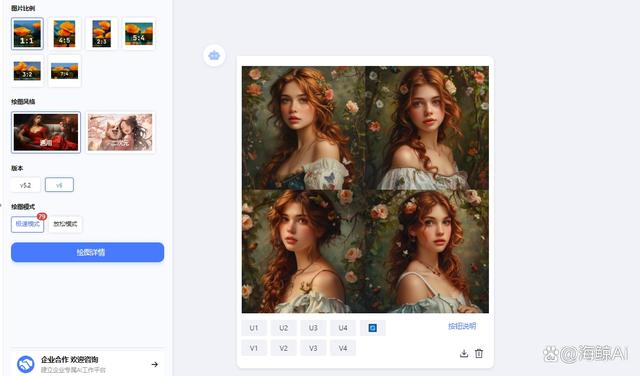
Midjourney的使用需要不断的去探索,利用它的技巧和窍门,才能创造出令人惊喜的画作。读完本文,相信你已经知道Midjourney怎么用了,赶紧去体验下AI绘图的快乐吧!
)


大学生数学建模挑战赛 | 平衡膳食食谱 | 数学建模完整代码+建模过程全解全析)












)


